夜神模拟器是一款功能强大的安卓模拟器,广泛应用于游戏测试、应用开发和日常娱乐中,它允许用户在电脑上运行安卓应用和游戏,并提供多种设置选项以优化性能和用户体验,下面将详细介绍夜神模拟器如何调整分辨率:
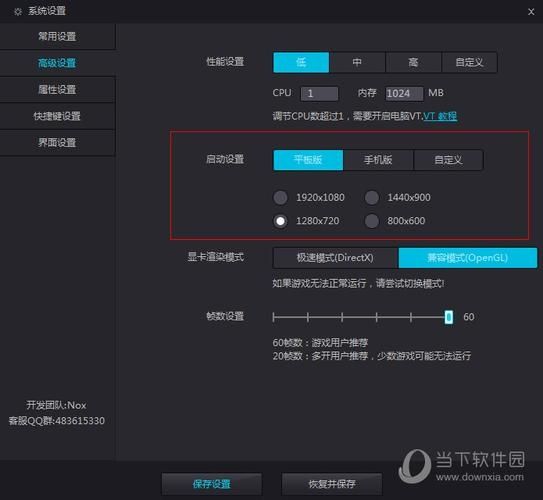
1、打开夜神模拟器:启动夜神模拟器,确保模拟器正在运行。
2、进入设置菜单:在夜神模拟器的右上角找到并点击“设置”按钮,这将打开一个设置弹窗,其中包含多个模块供用户调整。
3、选择性能模块:在设置弹窗中,找到并点击“性能”模块,这个模块包含了与模拟器性能相关的各种设置选项。
4、找到分辨率设置:在“性能”模块的右侧界面中,找到“分辨率设置”一栏,这里列出了多种分辨率选项,用户可以根据自己的需求进行选择。
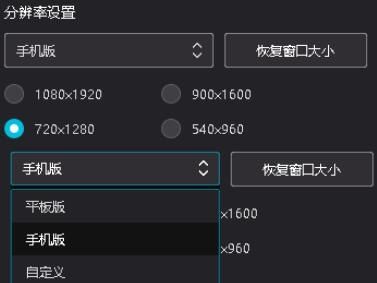
5、选择合适的分辨率:根据电脑的性能和游戏的需求,从列表中选择一个合适的分辨率,如果电脑性能较好,可以选择较高的分辨率以获得更清晰的画质;如果电脑性能有限,建议选择较低的分辨率以保证流畅度。
6、保存设置:在选择好分辨率后,点击下方的“保存设置”按钮,这样,夜神模拟器的分辨率就修改完成了。
7、重启模拟器:为了确保新的分辨率设置生效,建议重启夜神模拟器,这样可以确保模拟器在新的分辨率下正常运行。
在使用夜神模拟器调整分辨率时,还需要注意以下几点:
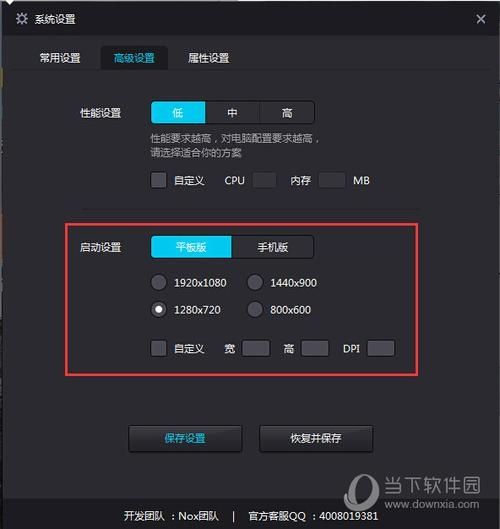
考虑电脑性能:在调整分辨率时,要充分考虑电脑的性能,过高的分辨率可能会增加显卡和CPU的负担,导致模拟器运行不流畅,要根据电脑的实际情况选择合适的分辨率。
保持画面比例:在调整分辨率时,尽量保持画面的比例不变,这样可以确保游戏或应用的画面不会因为分辨率的改变而变形或失真。
定期检查更新:夜神模拟器会不断更新和优化,包括分辨率设置在内的各项功能也会得到改进,建议用户定期检查并更新夜神模拟器到最新版本,以获得更好的使用体验。
通过以上步骤,可以轻松地在夜神模拟器中调整分辨率,以满足不同的使用需求,也要注意根据电脑性能和游戏需求来合理选择分辨率,以确保模拟器的流畅运行和良好的用户体验。


